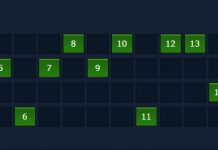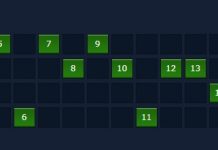Bộ công cụ Adobe được nhiều người biết tới với công cụ chỉnh sửa ảnh Photoshop, Lightroom, Adobe Reader, Adobe Premiere,… Khi tạo tài khoản Adobe, bạn có thể sử dụng hết những tính năng của phần mềm cũng như cập nhật thông tin tốt hơn từ Adobe. Cùng theo dõi bài viết để biết cách tạo tài khoản Adobe nhé.

Cách đăng ký, tạo tài khoản Adobe nhanh chóng, dễ dàng nhất
Xem thêm: đăng ký tài khoản adobe
I. Lợi ích đăng ký tài khoản Adobe
- Tải và sử dụng miễn phí bất kì ứng dụng nào của Adobe trên trang web website Adobe.
- Nhận thông báo khi có các tính năng mới, phiên bản mới từ Adobe.
- Một tài khoản sử dụng được nhiều phần mềm, ứng dụng của Adobe.
II. Cách tạo tài khoản và chỉnh sửa hồ sơ
1. Tạo tài khoản Adobe
Hướng dẫn nhanh
Truy cập vào trang web Adobe và nhấn vào Sign in > Nhấn vào Create an account > Nhập địa chỉ email, họ tên, mật khẩu, ngày sinh > Nhấn Create account.
Hướng dẫn chi tiết
Bước 1: Truy cập vào trang web Adobe và nhấn vào Sign in.
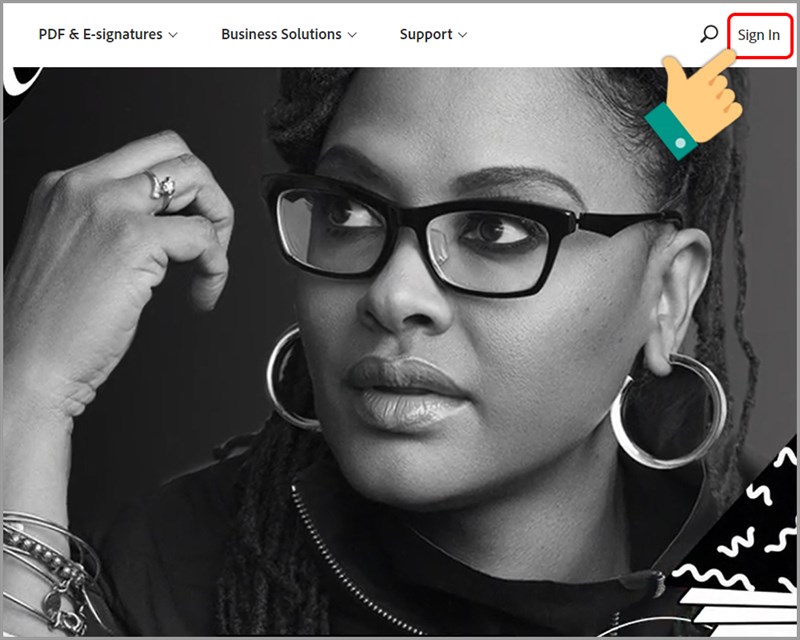
Nhấn vào Sign in
Bước 2: Bạn hãy nhấn vào Create an account.
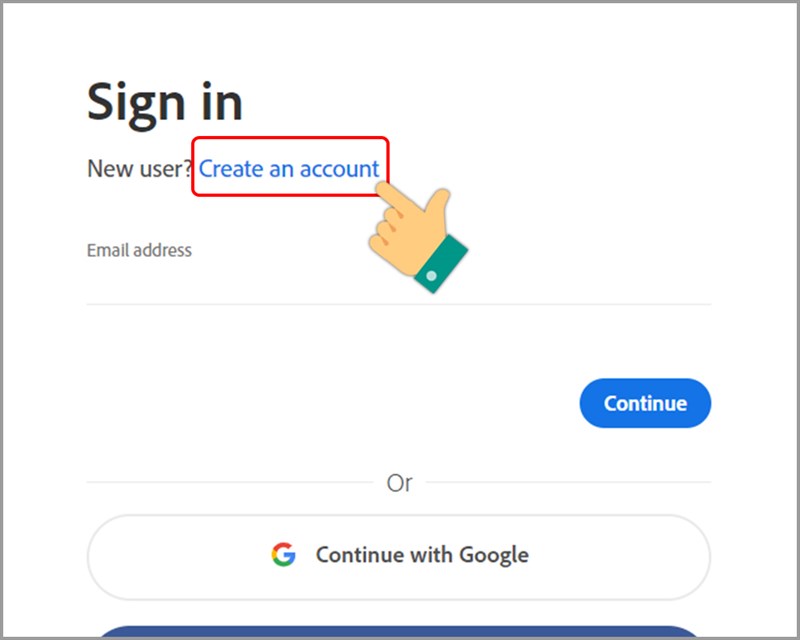
Chọn Create an account
Bước 3: Bạn hãy nhập địa chỉ email, họ tên, mật khẩu, ngày sinh > Nhấn Create account.

Tạo tài khoản Adobe
2. Cách chỉnh sửa hồ sơ tài khoản
Hướng dẫn nhanh
- Nhấn vào biểu tượng tài khoản ở góc phải màn hình > Chọn View Account > Nhấn tiếp vào nút Edit profile > Nhấn vào Upload image > Chọn ảnh > Nhấn Open > Đổi tên tài khoản, thêm tên công ty và nhấn Save.
- Nhấn Send verification email > Mở email > Nhấn vào link màu xanh để xác nhận tài khoản > Nhấn Add tại mục Mobile phone > Nhập số điện thoại của bạn > Nhấn Add >Nhập mã xác thực > Nhấn Verify.
- Nhấn vào mục Password and security > Nhấn vào Change tại mục Current Password. > Kích hoạt xác minh 2 bước tại Two-step verification, nhấn Manage.
Hướng dẫn chi tiết
Bước 1: Sau khi tạo tài khoản xong, bạn hãy nhấn vào biểu tượng tài khoản ở góc phải màn hình > Chọn View Account.
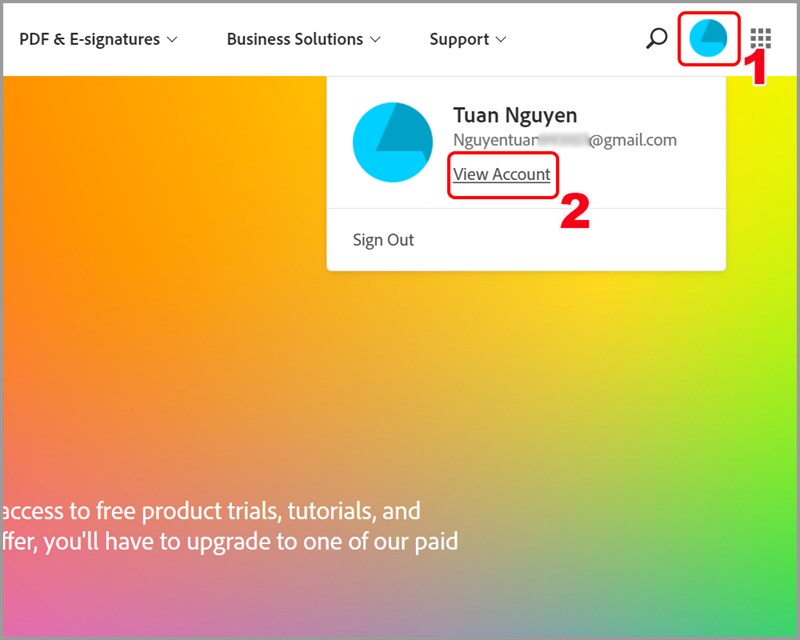
Chọn View Account
Tham khảo thêm: Cách xóa hồ sơ/tắt tính năng hẹn hò trên Facebook đơn giản, an toàn
Bước 2: Nhấn tiếp vào nút Edit profile để chỉnh sửa tài khoản.
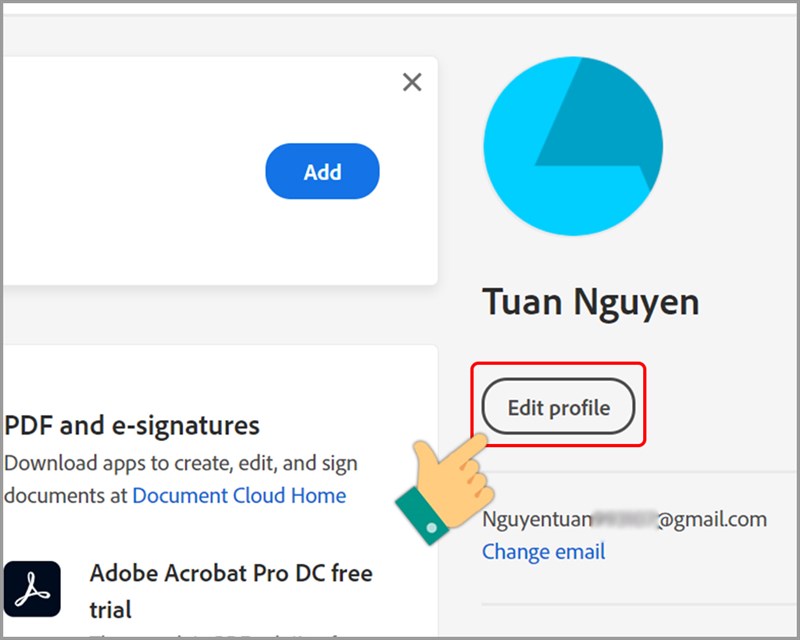
Nhấn Edit profile
Bước 3: Bạn hãy nhấn vào Upload image để đăng ảnh đại diện tài khoản.
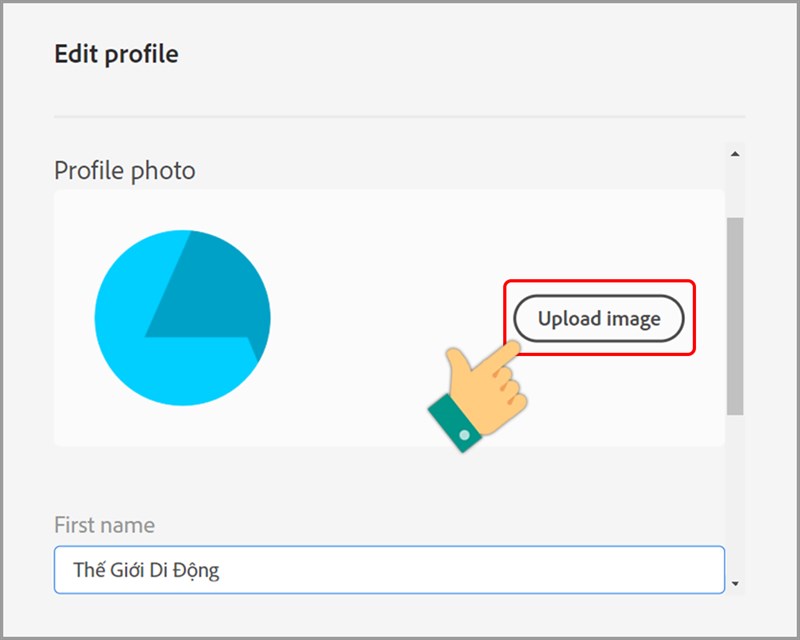
Đăng ảnh đại diện
Chọn ảnh bạn muốn sử dụng làm ảnh đại diện > Nhấn Open.
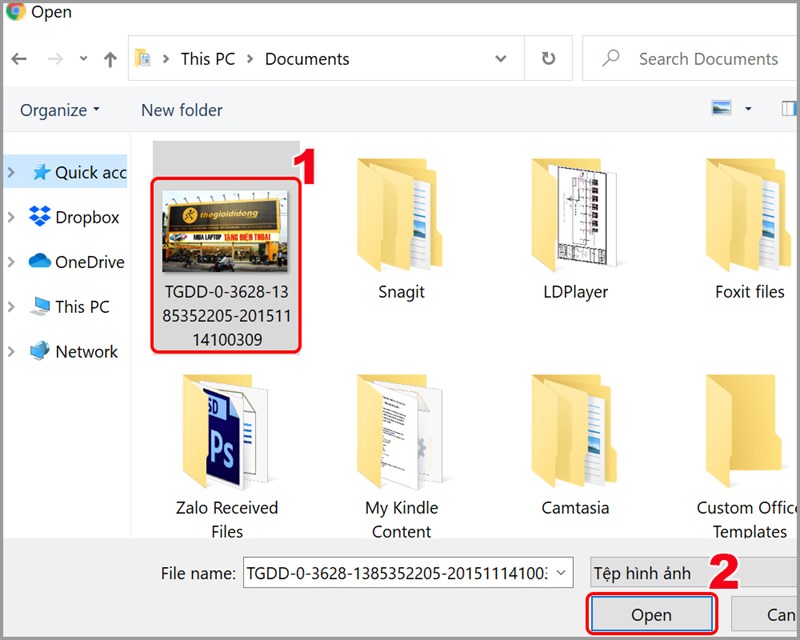
Chọn ảnh đại diện
Bước 4: Sau đó đổi tên tài khoản, thêm tên công ty và nhấn Save bên dưới để lưu lại thông tin mới.

Thay đổi tên tài khoản, công ty
Bước 5: Tiếp tục bên dưới phần Account information bạn cần xác nhận địa chỉ email đăng ký tài khoản Adobe, nhấn Send verification email.
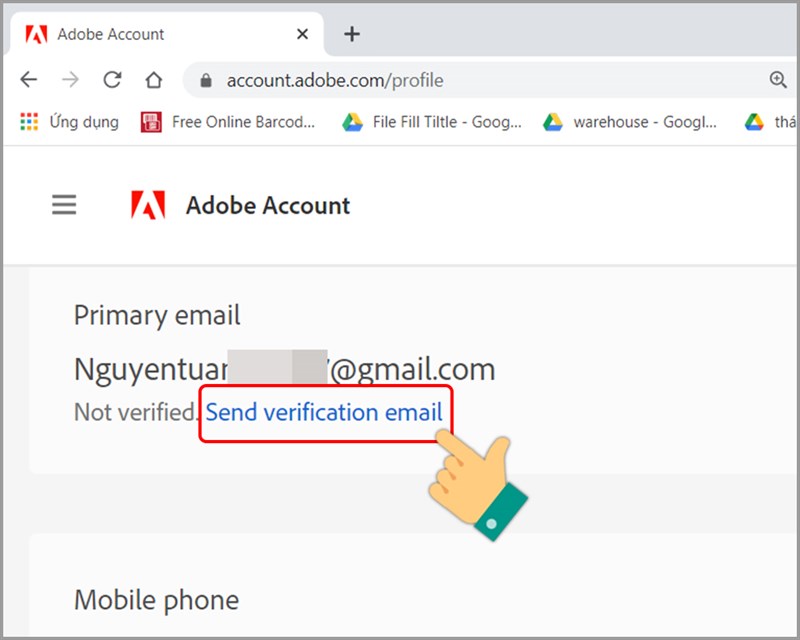
Send verification email
Sau đó mở email bạn sử dụng để đăng ký rồi nhấn vào link màu xanh để xác nhận tài khoản.
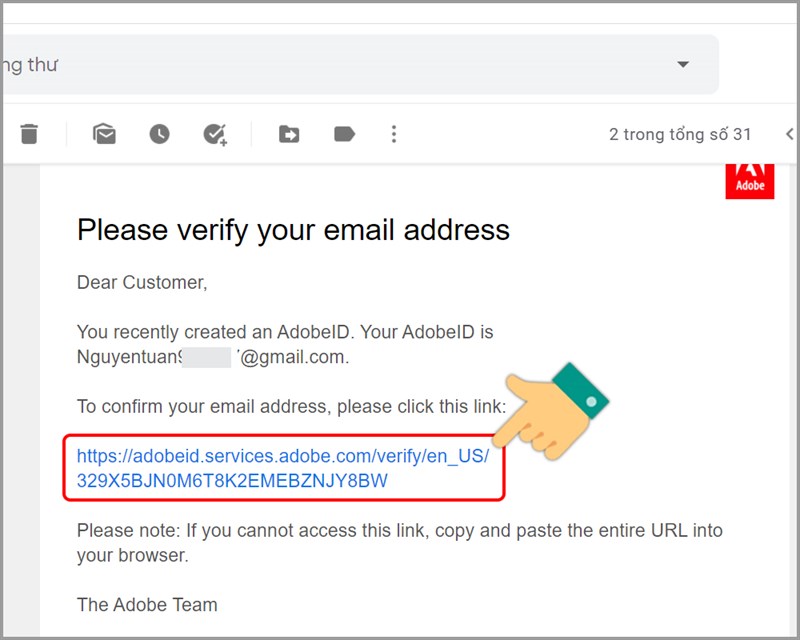
Xác thực email
Bước 6: Bạn hãy thêm số điện thoại tại Mobile phone bằng cách nhấn Add.
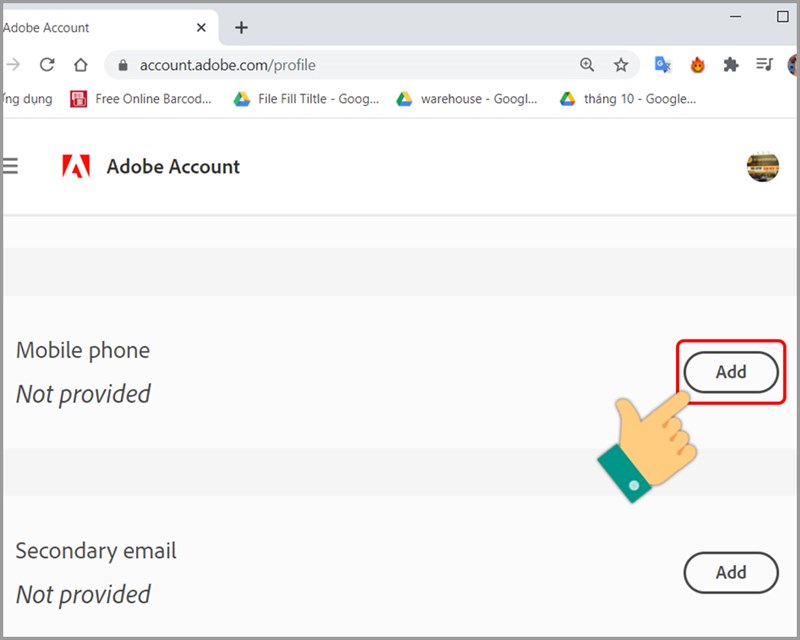
Tham khảo thêm: Top 7 phần mềm đóng dấu ảnh hàng loạt nhanh chóng, dễ dùng
Nhập số điện thoại
Nhập số điện thoại của bạn > Nhấn Add.
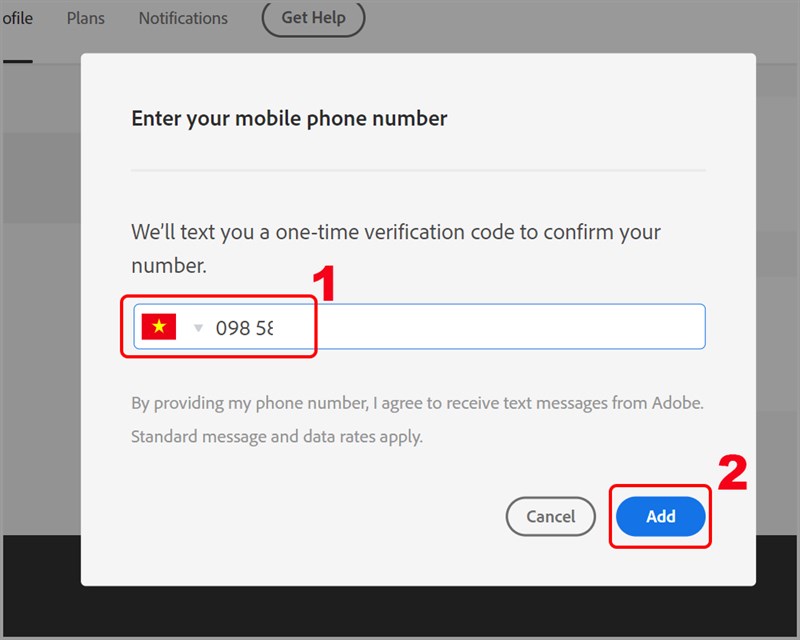
Số điện thoại của bạn
Nhập mã xác thực được gửi về số điện thoại của bạn > Nhấn Verify.

Nhập mã xác thực
Bước 7: Bạn hãy nhấn vào mục Password and security.
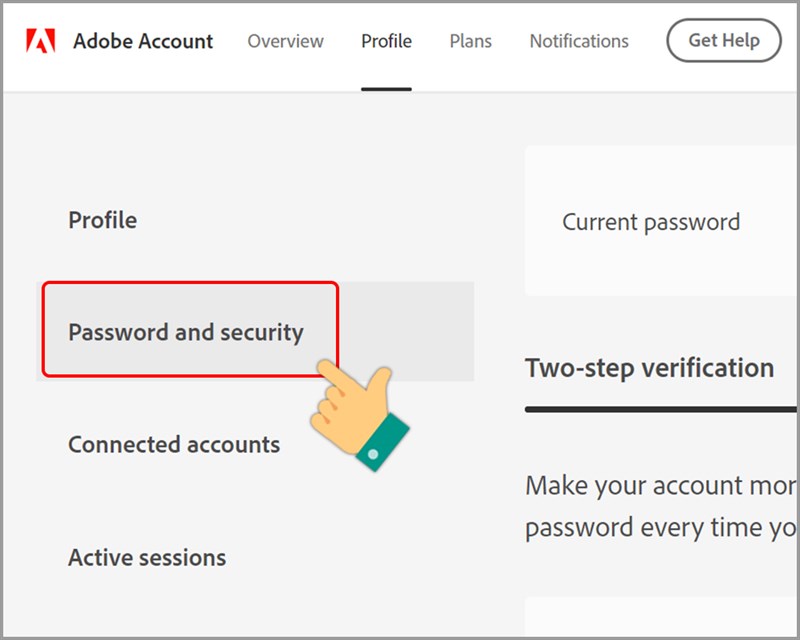
Mục Password and security
Để đổi mật khẩu, bạn hãy nhấn vào Change tại mục Current Password.
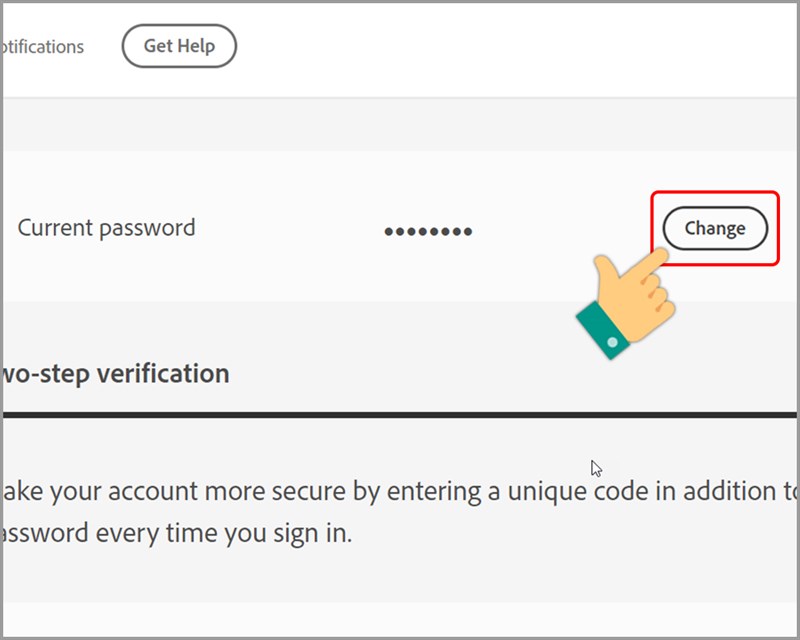
Thay đổi mật khẩu
Để kích hoạt xác minh 2 bước tại Two-step verification, nhấn Manage.
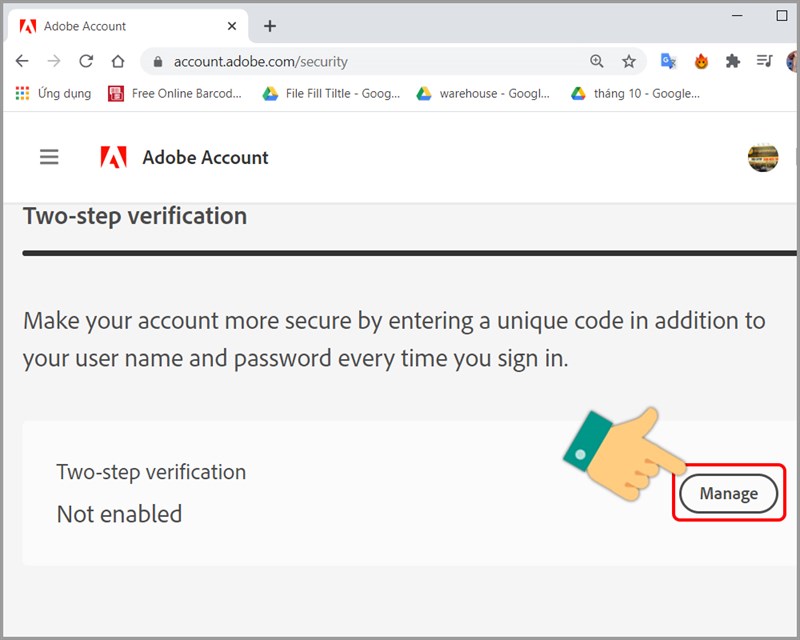
Bật bảo mật hai lớp
Bước 8: Khi đăng nhập, bạn sẽ nhận được mã xác thực qua số điện thoại của bạn.
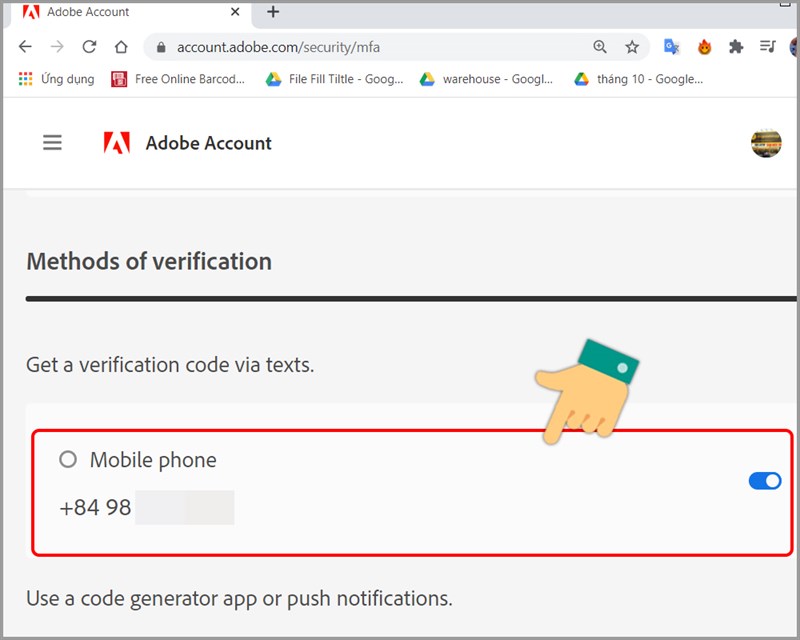
Mã xác thực sẽ gửi về số điện thoại của bạn
Trên đây là bài viết hướng dẫn bạn cách đăng ký, tạo tài khoản Adobe nhanh chóng. Hy vọng bài viết này sẽ có ích với bạn. Chúc các bạn thành công!
Tham khảo thêm: 800 Mẫu Poster quảng cáo điện thoại đẹp in nhiều Thu Hút khách hàng